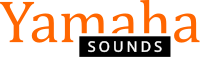Wie man YS Voice Packs auf Yamaha Genos oder PSR-Serie installiert
In diesem Artikel finden Sie Anleitungen zur Installation von Voice Packs für Yamaha Genos- und PSR-Serie-Keyboards. Das Verfahren wird in den folgenden Schritten beschrieben.
Yamaha Expansion Manager (YEM) vorbereiten
- Laden Sie die neueste Version des Yamaha Expansion Managers (YEM) von den folgenden Links herunter:
- Nach der Installation öffnen Sie YEM und registrieren Sie Ihr Keyboard, indem Sie die Instrumenten-ID-Datei auf ein USB-Laufwerk exportieren und in YEM importieren.
Voice Packs hinzufügen und auswählen
- Öffnen Sie YEM auf Ihrem Computer.
- Klicken Sie auf
Importierenund wählen Sie die Voice Pack-Datei (.ppf), die Sie installieren möchten. - Markieren Sie die gewünschten Pakete mit einem grünen Häkchen.
Installationsdatei auf USB exportieren
- Exportieren Sie in YEM die ausgewählten Voice Packs als
.ppi-Datei auf Ihr USB-Laufwerk.
Voice Packs auf Ihrem Keyboard installieren
- Stecken Sie das USB-Laufwerk in Ihr Yamaha-Keyboard.
- Gehen Sie zum Installationsmenü und wählen Sie
Pack importieren. - Installieren Sie die
.ppi-Datei.
Neustart und genießen
- Starten Sie Ihr Keyboard neu, um die Installation abzuschließen.
- Ihre neuen Voice Packs sind jetzt einsatzbereit!
Hilfreiche Ressourcen
Für detailliertere Anleitungen besuchen Sie die offizielle Yamaha Expansion Manager-Seite: Yamaha Expansion Manager Anleitung.